Что нужно для работы в гранд смете
Опубликовано: 03.10.2024
Как купить ГРАНД-Смету правильно? Как выбрать комплектацию?
При выборе всегда присутствуют 2 критерия. Потребности и возможности. Вот исходя из этого и будем смотреть. Итак, Вам нужна «ГРАНД-Смета» и Вам дали только 20 тысяч. Смотрим, что можно получить? ДА ничего, «ГРАНД-Смета» стоит в самой дешевой комплектации -25 000 – это комплектация 0- " нуль без палочки."
Но на сайте разработчика стоит именно эта цена – прямого объяснения сразу нет, что подавляющему числу сметчиков она не нужна, так как в ней нет базы ГЭСН и ФЕР. На самом деле, для составления смет необходимы сборники и они предоставляются в виде права на годовое обновление через интернет (самостоятельно) - 12 000 рублей. Цены действует с 01.02.2015 г.
Итого: 25 000 + 12 000 = 37 000 рублей -комплектация «Минимум»
Возникает вопрос, зачем тогда разработчик поставил такую цену по которой собственно ничего не сделаешь? На самом деле, много чего можно сделать.
Во первых вы можете составлять сметы на основе своих собственных фирменных расценках - если конечно они у вас есть, если нет то их можно быстро создать и мы можем помочь, но если у вас есть для этого твердое желание и специалист.
Во-вторых можно составлять сметы по ГЭСН и ФЕР вбивая их самостоятельно (однако для этих целей сразу рекомендуем использовать нужные Вам сборники ГЭСН, ФЕР только в электронном виде в последней редакции – их можно получить у нас дополнительно). В таком случае набить небольшую смету - несколько позиций - вполне достижимая задача.
Кстати тоже относится и к ТЕР если у вас очень маленький перечень работ то Вам вполне по силам забить несколько расценок, и вставить нужные индексы вручную, но это уже конечно дольше и не очень удобно. Однако, реально работать так, каждый день составлять большие сметы не получиться, дешевле будет заказать смету прямо у нас и квалифицированные сметчики сделают этот достаточно быстро и все-таки если нужна ГРАНД-Смета без базы ГЭСН, ФЕР – комплектация НОЛЬ - 25 000. Поэтому 99 и 9 % выбирают другие комплектации, какие самые популярные - отмечу в конце статьи.
Итак, Вам нужно поставить «ГРАНД-Смету» с базой ГЭСН и ФЕР мы предлагаем широкий выбор и зависит от Ваших потребностей и конечно наличия денег.
Минимальный комплектация так и называется «Минимум» - 37 000 - чаще всего выбирают как дополнительное место, когда работа сезонная и нет необходимости следить за изменением сборников и самого ценообразования, а в этом году планируется такие изменения. Конечно, надо добавить еще одно условие – сметчик в таком случае, должен будет сам озаботиться такими вопросами.
Однако, как показывает наш, уже одиннадцатилетний опыт, как правило, у сметчика на это просто не хватает времени, а иногда и сил. Поэтому, комплектацию «Минимум» выбирают конкретно под горячую задачу или в большую организацию, в которой есть уже АБОНЕМЕНТ на основные места и есть специальная служба, которая следит за процессом обновления информации. Однако есть ещё одна причина когда берут «Минимум» - установлен лимит сверху, а своих денег сметчику жалко.
На это скажу так, для себя любимого, лучше чуть доплатить, но получить – ВСЁ окупится, если будете действительно работать и этом направлении. Именно поэтому, даже когда туго с деньгами, но есть понимание необходимости дополнительного сервиса при работе с программой -опытные сметчики выбирают -
или комплектацию «Абонемент» - 40 900 рублей
А Что дает Абонемент?
- Экономию времени и сил на обновлении
- Экономию денег при обновлении версии и базы ГЭСН, ФЕР (поскольку при самостоятельном обновление лицензии на обновление версий и баз выписываются только по Вашей заявкии если Вы вовремя не прислали заявку то Ваша льгота сгорает и значит, когда Вам понадобится обновление , а время ушло надо будет платить)
- Получение самых новых версий в течении льготного периода (6 месяцев после покупки и платной замены) вместе с очередным обновлением
- Ежеквартальное обновление системы "ГрандСтройИнфо", и базы ГЭСН ФЕР в последней редакции на DVD носителе или прямо у нас в офисе
- Индивидуальное консультирование по ценообразованию и сметному делу
- Гарантированная «горячая линия» по вопросам работы с программой
- Индивидуальное обучение и срочные выезды по льготным ценам
Если ВЫ начинающий пользователь, хотите максимально быстро обучиться программе преимущественно самостоятельно и при этом не заботится об обновлении, а сметы на разные виды работ с применением широкого перечня материала, тогда предлагаем
- Комплектацию «ВСЁ ВКЛЮЧЕНО» - 55 900 рублей
(в этом случае СЕРВИС «МОБИЛЬНАЯ ГРАНД-СМЕТА» в подарок при заказе через сайт )
ВЫ начинающий сметчик, но Вам главное обучится и побыстрее, и выделен лимит не более 45 000 руб. – Ваш комплектация
«АБОНЕМЕНТ» - 40 900 или Комплектация «ЭКСПЕРТ» – 41000 рублей
Если Хотите дополнительный сервис и гарантии устойчивой работы, тогда предлагаем добавить
СЕРВИС «МОБИЛЬНАЯ ГРАНД-СМЕТА» - 2000 рублей
Итого: 40 900 + 2000 = 42 900 или 41 000 + 2000 = 43 000
Вы хотите небольшой дополнительный сервис и гарантии от потери дистрибутива тогда хорошо добавить
«ФЛЕШ-ДИСТРИБУТИВ» - 980 рублей
Итого: «Мобильная с абонементом» - 42 900 + 980* = 43 880
или «Эксперт мобильный» - 43 000 + 980 = 43 980
ВЫ будете работать универсалом (разные виды работ с применением широкого перечня материала) по средствах готовы не больше 50 000 рублей тогда
Комплектация «ЭКСПЕРТ с Материалами» - 46 000 рублей
Хотите дополнительный сервис и гарантии устойчивой работы тогда
Комплектация «ЭКСПЕРТ с Материалами» + СЕРВИС «МОБИЛЬНАЯ ГРАНД-СМЕТА» - 46 000 + 2000 = 48 000 рублей
Вы опытный сметчик и в программе работали, но в старой версии, тогда Вы можете себе позволить
Комплектацию «ВСЁ ВКЛЮЧЕНО» - 55 900 рублей.
В данной комплектации есть возможность выбора методических пособий, которые могут помочь даже опытным специалистам. Видеоматериалы по отдельным интересным вопросам применения программы. КАТАЛОГИ сметных цен на материалы и механизмы по Приморскому краю для инвестиционных смет. База данных характеристик современных строительных материалов «ГРАНД-СтройМатериалы» с обновлением, что существенно может сэкономить время при работе с новыми материалами. И конечно там уже есть Абонемент. Значить Вы сможете больше времени уделять свой основной работе - составлению смет.
Эти позиции и сервисы опции Можно добавлять в комплектации, где их нет
Как и обещал, самые популярные комплектации в этом сезоне:
Надеюсь эта статья помогла Вам сделать правильный выбор, тогда жмите сюда и попадете на страницу Покупка и Вы сможете заполнить заявку, отметить выбранную Вами комплектацию и получить счет на оплату.
Если Вы хотите сделать замену версии жмите сюда и попадете на страницу Обновить, где Вы сможете заполнить заявку, отметить выбранную Вами комплектацию и получить счет на оплату.
В данной статье приводится краткое пособие по составлению сметных документов и работе в ПК «Гранд-смета», а также основные горячие клавишные сочетания для облегчения работы с программой.
При знакомстве с «Гранд-сметой», начинающий пользователь может увидеть основные параллели интерфейса программы с распространенными офисными приложениями, такими как MS Word и MS Excel. Это вкладки, расположенные вверху экрана – «Файл», «Главная», «Вид», «Документ» и т. д.
Первый шаг. Сделать смету в «Гранд-смета»
Чтобы сделать смету в «Гранд-смета», сначала следует перейти на вкладку «Файл» и в меню найти пункт «Выбор региона». Затем в открывшемся списке баз нужно выделить курсором нужную нормативную базу, а далее нажать на кнопку Выбрать в правой верхней части диалогового окна.
Чтобы создать смету, нужно перейти на вкладку «Главная», на панели инструментов нажать на кнопку Создать, затем в открывшемся списке выбрать пункт Смета. Созданному сметному документу нужно дать имя, лучше пусть оно не превышает по длине 200 знаков, а затем запомнить новую смету в папке «Мои сметы». И все, можно сделать смету.
Настройки сметы
В «Гранд-смета» параметры можно установить, как вначале работы, так и в процессе построения документа. Для этого необходимо перейти на вкладку «Документ» и нажать на кнопку Параметры.
В открывшемся окне слева располагается структура объектов и команд программы, а справа – область настроек.
-
Шаблоны настроек
Для того, чтобы сделать смету базисно-индексным методом, в соответствии с МДС 81.35-2004, в левой стороне окна необходимо кликнуть на слове «Расчет», а в правой стороне, в открывшемся списке с четырьмя группами настроек отметить нужный шаблон.
Для этого требуется в левом окне найти пункт «Индексы», а в правом выбрать нужный тип представления индексов. Если в «Гранд-смета» предварительно был загружен файл необходимых индексов, например, от ЗАО «Стройинформресурс», и затем выбран один из шаблонов настроек, то индексы загрузятся автоматически, и можно будет сделать смету.
Файл для автозагрузки индексов в «Гранд-смета» можно отыскать, нажав на подпункт «Автозагрузка» пункта «Индексы», а затем, нажав на Обзор в правом окне, выбрать нужный файл в открывшейся структуре папок.
Следует отметить пункт «Лимит. затраты» в левой стороне окна, затем в правой стороне выбрать главу, куда будут добавлены эти затраты, например «Налоги и обязательные платежи». Потом кликнуть на Добавить, расположенной в верхней части окна. Откроются ячейки строки, куда нужно будет ввести наименование и числовое значение лимитированной затраты, выраженное в процентах.
В «Гранд-смета» это может выглядеть, как «НДС | 18% | 1».
Когда необходимо сделать смету, то нужно добавить подписи в конце. В «Гранд-смета» для этого выбирают пункт «Подписи», в верхней строке команд, нажать на команду Добавить, затем в правой стороне, в открывающемся списке, отыскать нужную подпись и ввести ее значение в открывшейся ячейке.
Для этого в левой части окна выбирается пункт «Свойства», а в правой части в ячейки вводятся необходимые значения, которые будут отображаться в заголовке и других частях документа при его распечатке в «Гранд-смета» или экспорте его в Excel.
Создание разделов сметы
Перейти на вкладку «Документ», а затем нажать команду +Раздел на панели инструментов. После этого в конце документа добавляется строка с названием «Раздел 2.Новый Раздел».
Чтобы поменять название раздела, необходимо дважды кликнуть на его ячейке и ввести новое название.
Добавление новых позиций
Сделать смету без добавления позиций невозможно, поэтому сначала с помощью курсора отмечается раздел, в который она будет добавляться.
-
По обоснованию
Это подойдет тем сметчикам, которые знают обоснование, а без этого зачастую нельзя сделать смету. Для этого нужно во вкладке «Документ» нажать на кнопку +Позиция, затем в появившейся строке, в ячейке «Обоснование» надо ввести префикс, а затем номер расценки.
Префикс в «Гранд-смета» вводится независимо от регистра. Номер вводится без пробелов, можно и без передних нулей. Затем нажимается Enter.
На вкладке «Документ» нажимается База, затем в появившейся внизу иерархической структуре выбирается нужный сборник. В правом углу открывается содержание сборника, которое можно просмотреть, дважды кликнув на нужной главе. Сборник откроется, и можно будет сделать смету.
Для просмотра технической части в «Гранд-смета» нужно кликнуть на кнопку Тех. часть на панели инструментов.
Каждая расценка в графе «Обоснование» имеет два плюсика. Нажимая на левый, открывается ресурсная составляющая расценки, а на правый – ее состав работ.
Чтобы правильно сделать смету, надо добавить туда расценку, поэтому следует кликнуть правой кнопкой мыши на ней, потом в открывшемся меню найти один из пунктов: Вставить в смету – тогда позиция вставится после выделенной строки, или Добавить в смету – тогда позиция добавится в конец раздела.
Следует зайти на вкладку «Документ», кликнуть на База, затем нажать на Поиск. Появляется поисковое окно, куда нужно ввести параметры поиска: область поиска, критерий и текст для поиска. Причем в качестве текста в «Гранд-смета» можно вводить часть слова, без учета регистра.
Ввод коэффициентов
Если у позиции имеются коэффициенты из технической части, то в ее графе обоснования появляется изображение скрепки. Чтобы сделать смету в «Гранд-смета», нужно добавить к ней коэффициент, для этого следует нажать на позицию правой кнопкой мыши и из появившегося меню выбрать команду Доп. информация. Появляется окно, где надо нажать команду +Добавить из БД, а после отметить коэффициенты, которые нужно добавить, и нажать на Применить.
Если для того, чтобы правильно сделать смету, нужно применить коэффициенты из справочника, то на вкладке «Документ» следует нажать на Справочники, а дальше выбрать из меню пункт Коэффициенты.
После поиска и нахождения нужного коэффициента, его следует перетащить с помощью левой кнопки мыши на позицию или выделенную группу позиций. О том, что к позиции применен коэффициент, в «Гранд-смета» сигнализирует значок Кпоз в обосновании.
Введение объема
Если сметчик уже работал с Excel, то ввести объем в позицию и сделать смету в «Гранд-смета» ему не составит труда. Он просто вводится в ячейку как число или формула, для ввода формулы нужно предварительно поставить знак «=».
Для запуска ПК «ГРАНД-Смета» дважды щелкните мышью на значке с подписью ГРАНД Смета на Рабочем столе. На экране появится первое окно мастера начальной настройки.
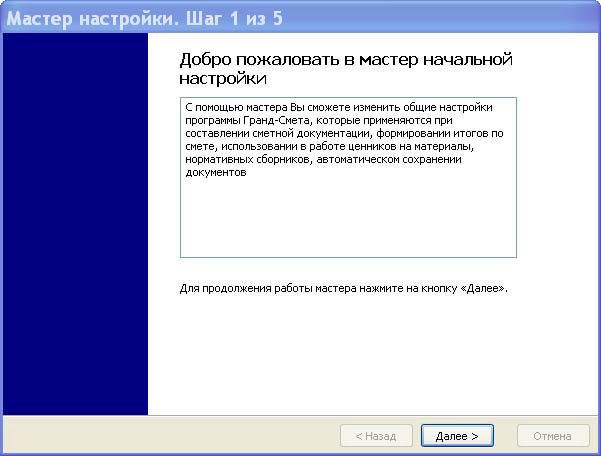
Отметим, что мастер начальной настройки вызывается только при первом запуске ПК «ГРАНД-Смета».
Видео на тему: Гранд-Смета. Урок 1. Настройки программы. Выбор базы. Создание локальной сметы.
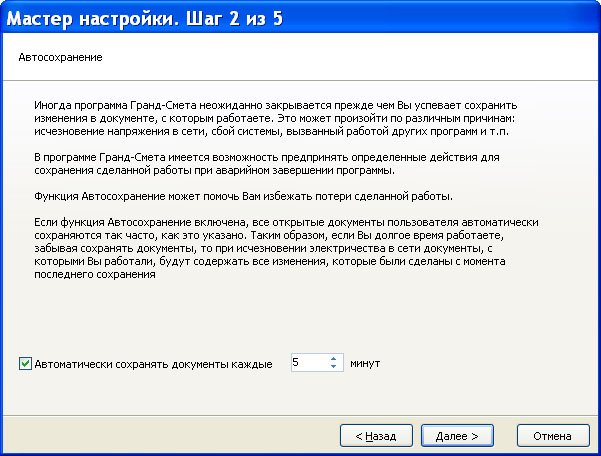
При установленном флажке Автоматически сохранять документы каждые сметы будут автоматически сохраняться каждое количество минут, указанное в поле ввода.
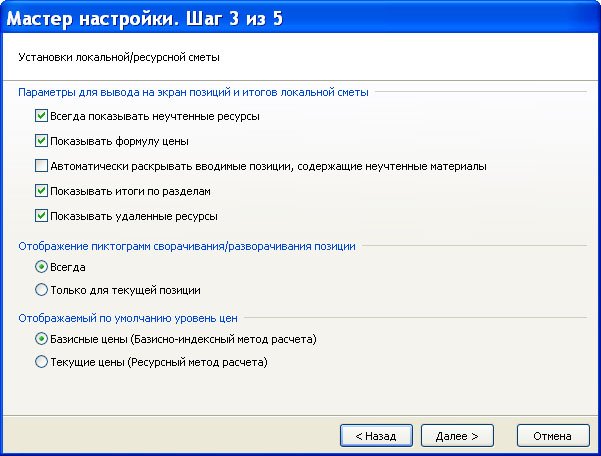
Данное окно предназначено для начальной настройки параметров сметы.
Флажок Всегда показывать неучтенные ресурсы позволяет при вводе позиции или просмотре сметы отображать перечень ресурсов, которые не учтены в стоимости позиции. Неучтенные ресурсы представлены сразу под позицией сметы и выделены красным цветом. В поле кода ресурса указывается буква Н – неучтенный ресурс.
Стоимость позиции может изменяться по сравнению с нормативной стоимостью расценки за счет добавления или удаления ресурсов. Если флажок Показывать формулу ценыустановлен, то в смете будет показана формула расчета измененной стоимости позиции.
Установленный флажок Автоматически раскрывать вводимые позиции, содержащие неучтенные материалы, позволит при вводе позиции с неучтенными материалами в смете отобразить весь перечень ресурсов данной позиции.
Флажок Показывать итоги по разделам позволяет отображать в смете итоги по разделам.
Флажок Показывать удаленные ресурсы позволяет отображать ресурсы, удаленные в процессе работы в позициях сметы. Они отображаются зеленым цветом, а в поле кода ресурса устанавливается признак Уд.
Если в группе Отображение пиктограмм сворачивания/разворачивания позиции будет установлен переключатель Всегда - то в каждой позиции сметы будут отображаться значки , при нажатии которых можно раскрыть список ресурсов или формирование стоимости позиции. Переключатель Только для текущей позиции означает отображение этого значка только для позиции, выделенной курсором.
В группе Отображаемый по умолчанию уровень цен назначается уровень цен (базисный или текущий), в котором будет показана стоимость позиций при открытии сметы.
Установите флажки Всегда показывать неучтенные ресурсы и Показывать формулу цены.
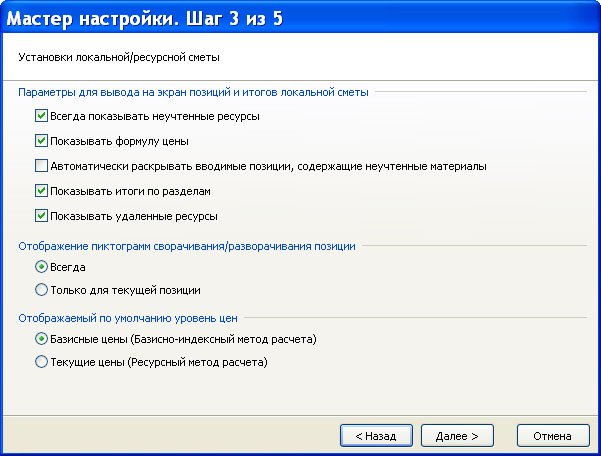
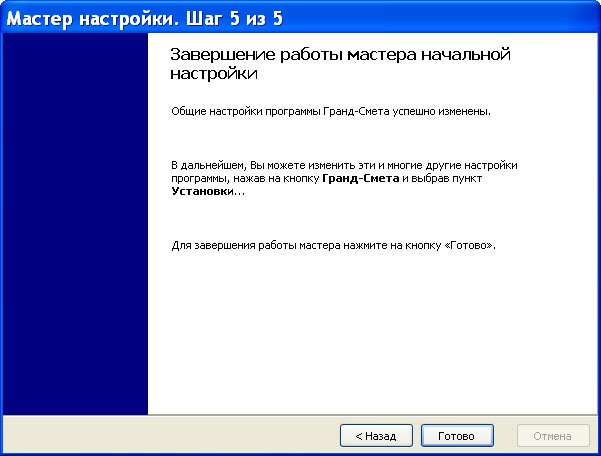

Возможная задержка при запуске ПК «ГРАНД-Смета» связана с загрузкой нормативных баз.
Основные элементы рабочего окна ПК «ГРАНД-Смета» будут подробно описаны в следующей главе.
Обратите внимание, что на локальном компьютере можно работать с двумя наборами смет: Мои сметы и Общие сметы. При этом Мои сметы доступны только данному пользователю компьютера, а Общие сметы – всем пользователям компьютера.
Для завершения работы ПК «ГРАНД-Смета» следует воспользоваться кнопкой в правом верхнем углу окна или командой меню ВЫХОД.
Дорогой читатель! Добавьте этот сайт в закладки своего браузера и поделитесь с друзьями ссылкой на этот сайт! Мы стараемся показывать здесь всякие хитрости и секреты. Пригодится точно.
Возможно ли в итоговой части сметы перед НДС ввести договорной с заказчиком (понижающий) коэффициент. Программа «ГРАНД-Смета»?
В Параметрах сметы в Лимитированных затратах в главе "Налоги и обязательные платежи" необходимо добавить перед НДС статью затрат и ввести следующую формулу:
(ВСЕГО+Г9:Г14)*(Коэффициент-1)
У данной формулы должен быть уровень 1, у статьи НДС - уровень 2. Вместо «Коэффициент» впишите свое значение коэффициента.
Компенсация НДС при упрощенной системе налогообложения
Наша организация работает на упрощенной системе налогообложения. Как правильно рассчитать компенсацию НДС в программе «ГРАНД-Смета»?
В соответствии с письмом Государственного комитета РФ по строительству и жилищно-коммунальному комплексу №НЗ-6292/10 от 06.10.2003г., расчет затрат на уплату НДС можно рассчитать по формуле:
(МАТ+(ЭМ-ЗПМ)+НР*0,1712+СП*0,15)*0,18, где:
0,1712 – удельный вес затрат на материалы в постатейной структуре накладных расходов (приложение №8 МДС 81-34.2004г.) для районов Крайнего Севера и приравненных к районам Крайнего Севера.
0,15 – удельный вес затрат на материалы в постатейной структуре сметной прибыли.
Если в смете есть Оборудование, то расчет НДС будет следующим:
(МАТ+(ЭМ-ЗПМ)+НР*0,1712+СП*0,15+ОБ)*0,18
Данную формулу необходимо ввести в «Параметры/Лимит.затраты». В разделе «Налоги и обязательные платежи» добавить строчку и в колонку значение ввести предложенную выше формулу.
О позициях, выделенных красным цветом
Добрый день, подскажите пожалуйста. При составлении сметы не получается создать отдельный раздел с оборудованием и материалами. Выделяется красным цветом и снизу надпись "Позиции, которые невозможно учесть в расчете раздела". Что в такой ситуации делать?
Надпись про позиции, которые невозможно учесть в расчете раздела, – это заголовок над группой таких красных позиций. И для каждой позиции программа указывает причину, чего не хватает для расчета стоимости позиции. В вашем случае, скорее всего, там будет написано, что не задан вид работ. Значит нужно скопировать в позицию сметы нужный вид работ – открыть справочник видов работ и левой кнопкой мыши перетащить вид работ на позицию.
Об удалении ресурсов
Подскажите пожалуйста, почему при удалении ресурса (версия 5) он вообще исчезает, а не подсвечивается серым цветом с пометкой "Уд". Мне его невозможно будет восстановить, где посмотреть эти настройки?
В окне с установками программы (круглая кнопка в левом верхнем углу и далее внизу появившегося меню кнопка «Установки») на вкладке «Смета» поставьте флажок «Показывать удаленные ресурсы».
Загрузка индексов
Как сделать автоматическую загрузку индексов (переопределить индексы), например с одного квартала года на другой.
При выполнении операции «Загрузка индексов» используйте дополнительный параметр «Переопределять уже заданные индексы» (поставьте там флажок)
Идентификатор Оборудование
Каким идентификатором обозначается оборудование? Например, для того, чтобы в конце сметы сделать скидку на оборудование
Оборудование имеет идентификатор "ОБ"
Акты выполненных работ
Я стал недавно работать в «ГРАНД-Смете» версии 5.3.3. В конце работы хочу вывести бланк формы КС-2, появляется окошко с надписью "Не задан текущий акт". Подскажите пожалуйста, как решить эту проблему.
Форма КС-2 составляется на основании акта выполненных работ, поэтому вы должны сначала создать такой акт и ввести туда необходимые данные. А если по смете уже имеется несколько актов, то перед выводом на печать формы КС-2 нужно выбрать текущий акт – кнопка «Выбор акта» на вкладке «Выполнение».
Об идентификаторах
Можно как-то сделать так, чтобы объём каждой новой строки, вводимой не из сборника, был функцией от объёма предыдущей строки?
Данное действие возможно выполнить с помощью идентификаторов.
Идентификатор – обозначение переменной, которое будет использоваться при вводе объемов работ в позициях сметы. Типичный идентификатор – это набор букв и цифр, например, A или П1. Буквы могут быть русскими или латинскими, в любом регистре (большими или маленькими). Ограничения: в идентификаторе не может быть пробелов, он должен начинаться с буквы, и он должен быть уникальным, т. е. не повторяться для разных переменных. введя идентификатор в строке, вводим в объем следующей позиции идентификатор. изменив объем в 1 первой позиции, получим автоматическое изменение объема во второй позиции.
Объединение баз
Работаю в базе ТЕР, которая находится в регионе Оренбургская область, а база ФЕР в редакции 2009 в Минрегионе, возможно ли обе базы сделать в одном регионе, а то не очень удобно при составлении сметы постоянно переходить из одного региона в другой?
Зайдите в Установки программы - Подключаемые базы. В нижнем списке баз находите нужную и нажимаете добавить.
Мягкий перенос
Как можно сделать, чтобы в наименовании работ дополнительный текст начинался с новой строки?
Бывают ситуации, когда надо, например, под наименованием материала что то дописать. Причем дописать так, чтобы это с новой строки шло на экране и в распечатке. Это так называемый "мягкий" перенос.
Для этого можно воспользоваться сочетанием клавиш Ctrl+Enter.
Итоги в смете
Добрый день, поясните пожалуйста почему в итогах сметы независимо от способа составления сумма прямых затрат( ИТОГО В том числе: материалы, машины, ФОТ) накладных расходов и сметной прибыли, если сложить в ручную, всегда больше чем сумма указанная в строке ИТОГО по смете. В то же время в расшифровке Итогов по видам работ (Итого: Строительные работы, монтажные работы, оборудование) сумма совпадает с итоговой сметной стоимостью. По специфике работы приходится данные из сметы ( Эксплуатация машин, ФОТ, НР, СП, Оборудование) переносить в другие формы в результате на возникшую разницу между итогом сметы и прямой суммой перечисленных затрат приходится уменьшать стоимость материалов получается не совпадение со сметой. Если нужно, могу выслать пояснительный пример. Спасибо.
ФОТ это сумма основной заработной платы (ОЗП) и заработной платы машинистов (ЗПМ). ЗПМ в свою очередь входит в эксплуатацию машин (ЭМ). Соответственно, ИТОГО = ОЗП + ЭМ + МАТ или по-другому, ИТОГО = ФОТ - ЗПМ + ЭМ + МАТ.
Учет вахтовой надбавки по формуле
Кто сможет помочь с таким вопросом, необходимо в хвосте локальной сметы до начисления накладных и сметной прибыли посчитать вахтовую надбавку, которая рассчитывается так: трудозатраты поделить на 10-ти часовой рабочий день и умножить на 100 руб. Может быть, это возможно прописать в виде формулы в коэффициентах к итогам, и если возможно, то как это сделать?
Совершенно верно, в список коэффициентов к итогам можно добавить формулу и буквально воспроизвести там расчет, который вы описали: ОЗП=ТЗ/10*100. В результате получится нужная добавка к значению основной заработной платы по смете. Только имейте в виду, что индексы перевода в текущие цены применяются в смете уже с учетом коэффициентов к итогам.
Стоимость оборудования
Как и где в «ГРАНД-Смете» поставить индекс перевода текущих цен на оборудование по прайсу в базовые цены. Индексирую всё общим индексом к СМР, следовательно, чтобы перевести текущие цены в базовые, из текущей цены нужно вычесть НДС и разделить на индекс к СМР. А где такую формулу можно записать, и чтобы она применилась сразу ко всему оборудованию?
Когда речь идет об одной отдельно взятой позиции сметы, я предлагаю записывать нужную расчетную формулу прямо в колонке в бланке сметы в качестве стоимости за единицу – например, «10000/1.18/4.42», где 10000 – это текущая цена, а 4.42 – индекс к СМР. А если в смете много позиций с оборудованием, и хочется одним действием повторить такой расчет сразу для всего оборудования в смете, то можно в режиме «Коэффициенты к итогам» добавить коэффициент в виде формулы, после чего выбрать для начисления данного коэффициента единственный вид работ «Оборудование». В этом случае в позициях вводится только текущая цена оборудования, и в коэффициент записывается формула «ПЗ=ПЗ/1.18/4.42-ПЗ».
Замена ресурса
Смета составляется в текущих ценах с пересчетом каждой позиции сметы. Почему при вычитании ресурса на основании позиции для дальнейшей замены ресурса, на вычитаемый ресурс назначается индекс пересчета в текущие цены, отличающийся от индекса на материалы в самой расценке. В результате из расценки вычитается ресурс по стоимости, отличающейся от стоимости в расценке. Как правильно расставить галочки в Мастере загрузки индексов при назначении индексов к ресурсам? Спасибо.
Вот именно тот порядок расчета, который вы ставите под сомнение, и является правильным. Индекс на материалы для целой расценки – усредненный, он учитывает весь объем заложенных в расценку материалов, и не предназначен для перевода в текущие цены стоимости отдельно взятого материала. А при замене материалов вы сначала вычитаете старый материал отдельной позицией, затем так же добавляете новый материал – и для таких позиций, разумеется, должны применяться индексы, разработанные именно для данных материалов.
Расчет выполнения по акту взятием процента от остатка
При работе с актом в «ГРАНД-Смете» можно ввести выполнение в виде процента. Я так понял, что процент берется от общего объема в смете. Но ведь гораздо логичнее брать процент от невыполненного остатка. Имеется ли такая возможность?
Ну, во-первых, и тот и другой вариант по-своему логичны – рассчитывать выполнение по акту взятием процента либо от общего объема заданного в смете, либо от остатка. И в конкретной ситуации любой из них может быть востребован. А во-вторых, оба эти варианта уже реализованы в программе «ГРАНД-Смета».
Если при работе с актом вы вводите в качестве выполненного объема по позиции значение, например, «50%» - берется процент от общего объема по смете. А если ввести значение «50%ОСТ» - берется процент от остатка.
Этот метод работает, в том числе, и при вводе выполнения сразу для группы выделенных позиций – в поле «Физобъем» на контекстной вкладке «Физобъем».
Акты выполненных работ
Мне нужно сделать выполнение по смете с расчетом: 1 акт на 30% и 2 акт на 70%. Есть ли в программе автоматическая функция для выполнения данной задачи, чтобы не набивать и не высчитывать каждую строчку отдельно. Ведь в смете более 1000 позиций.
Разумеется, в ПК «ГРАНД-Смета» есть нужная вам функция – но практическая реализация немного различается в разных версиях. К сожалению, вы не указали, какой версией ПК «ГРАНД-Смета» вы пользуетесь. Начиная с версии 5.5 вы можете выделить нужные позиции в акте (или весь акт целиком), после чего вам остается только перейти на панели инструментов на вкладку «Физобъем» и ввести в поле «Физобъем» текст: «30%» или соответственно «70%». В результате выполнение по всем выделенным позициям посчитается взятием указанного процента от общего объема из сметы. А для того чтобы взять процент от незакрытого остатка, надо было бы ввести в поле «Физобъем» текст: «30%ОСТ».
Встроенные в Гранд-смету идентификаторы
Наряду с конкретными числовыми значениями также можно указывать формулы для вычисления лимитированных затрат, используя в этих формулах ряд встроенных идентификаторов программы. Каждый идентификатор обозначает тот или иной элемент сметного расчёта.
Перечислим все имеющиеся встроенные идентификаторы:
Наименование - Возвращаемое значение
ВСЕГО - Стоимость сметы до расчёта лимитированных затрат
С или СР - Стоимость строительных работ по смете
М или МР - Стоимость монтажных работ по смете
СМР - Стоимость СМР по смете = сумма строительных и монтажных работ
О или ОБ - Стоимость оборудования по смете
П или ПР - Стоимость прочих работ по смете
ФОТ - Фонд оплаты труда по смете
ОЗП - Основная заработная плата (заработная плата рабочих) по смете
ЭМ - Стоимость эксплуатации машин по смете
ЗПМ - Заработная плата машинистов по смете
МАТ - Стоимость материалов по смете
ТЗ - Трудозатраты рабочих по смете
ТЗМ - Трудозатраты машинистов по смете
НР - Сумма накладных расходов, рассчитанных «стандартным» образом
СП - Сумма сметной прибыли, рассчитанной «стандартным» образом
НРЗПМ - Сумма накладных расходов, рассчитанных от ЗПМ (используется только при расчёте по методике ТСН)
СПЗПМ - Сумма сметной прибыли, рассчитанной от ЗПМ (используется только при расчёте по методике ТСН)
НРВСЕГО - Сумма НР + НРЗПМ
СПВСЕГО - Сумма СП + СПЗПМ
ЗУ - Сумма зимнего удорожания, рассчитанного по индивидуальным нормативам для разных работ в смете (закладка Лимит. затраты – Зимние в параметрах сметы)
ВОЗВРАТ - Стоимость возвратных материалов по смете
МАТЗАК - Стоимость материалов заказчика по смете
Для получения значения любого элемента сметного расчёта из конкретного раздела локальной сметы необходимо вначале написать РАЗДЕЛ , далее указать порядковый номер раздела, поставить точку, после чего добавить соответствующий идентификатор. Например, РАЗДЕЛ1.НР возвращает сумму накладных расходов из первого раздела. Следует отметить, что для получения значений элементов сметного расчёта из разделов сметы необходимо предварительно в окне с параметрами сметы на закладке Расчет – Итоги установить флажок Раздельное начисление итогов по разделам .
Значения всех идентификаторов возвращаются в зависимости от того, какой способ расчёта задан в данный момент для локальной сметы – базисно-индексный или ресурсный. А при заданном базисно-индексном расчёте возвращаемое значение идентификатора также зависит от того, выбран ли в параметрах сметы какой-либо способ применения индексов, или в данный момент индексы в смете не используются.
Но в ПК «ГРАНД-Смета» также предусмотрена возможность добавить к идентификатору дополнительный квалификатор методики расчёта, чтобы получить нужное значение независимо от текущих настроек сметы: БЦ – расчёт в базисных ценах без учёта индексов, БИМ – расчёт в текущих ценах базисно-индексным методом в соответствии с настройкой индексов в смете, ТЦ – расчёт ресурсным методом. Пример использования: ТЦ.МАТ – возвращает стоимость материалов в текущих ценах по ресурсному расчёту; БЦ.НР – возвращает сумму накладных расходов в базисных ценах.
Благодаря этому появилась возможность, например, при составлении локальной сметы базисно-индексным методом посчитать заработную плату рабочих и стоимость эксплуатации машин стандартным образом с использованием индексов, а стоимость материалов взять по ресурсному расчёту сразу в текущих ценах – для этого необходимо в основном расчёте стоимость материалов обнулить, после чего добавить в список лимитированных затрат строку со значением ТЦ.МАТ.
Полезные советы по работе с Гранд-Сметой
1. Как быстро выделить большой диапазон расценок, не помещающихся на одном экране:
выбираете первую позицию диапазона, зажимаете клавишу "Shift" и используете стрелки "вверх" или "вниз", в зависимости от направления выделения. при этом можно пропускать позиции которые не надо выделять - просто отпустить на время клавишу Shift
2. Как быстро пересчитать смету при изменении объемов работ:
когда смету приходится пересчитывать при изменении объемов работ, удобно пользоваться идентификаторами. Объемы по связанным позициям задаются формулами. При изменении одного объема - меняются все объемы по связанным позициям - и нет угрозы пропустить что-нибудь.
Допустим, есть объем смены трубопровода с условным проходом 50 мм - 10м, задаем для позиции монтажа идентификатор Т50, в объеме демонтажа ставим Т50, объем гидравлики Т50, объем огрунтовки например 0,31*Т50, окраски то же. Поставив вместо 10 м 12 м нет нужды вручную пересчитывать объемы по связанным позициям.
3. Как ускорить работу в Гранд-Смете:
Значительно ускорить работу в Гранд-Смете позволяет использование стандартных сочетаний горячих клавиш:
Ctrl+F - поиск
Ctrl + A или Ctrl+Shift+A — выделить всё;
Ctrl + Z — отменить (назад);
Ctrl + C или Ctrl + Insert — копировать в буфер обмена;
Ctrl + V или Shift + Insert — вставить в буфер обмена;
Ctrl + S — сохранить;
Ctrl + Home (End) — переместить курсор в начало (конец) текста (сметы);
Shift + Ctrl + Home (End) — выделить до начала (конца) текста (сметы) (работает только в ГС 5);
Ctrl+Shift+S - сохранить все изменения;
Ctrl+W - закрыть документ;
Shift+Ctrl+W - закрыть все документы.
4. Как изменить шаблон выходной формы:
C:\Documents and Settings\All Users\Application Data\Grand\GrandSmeta 5\Client\Templates.
Или Пуск - Программы - Центр Гранд - Гранд-Смета - Открыть папку с данными клиента Гранд-Сметы - Templates.
Алгоритм настроек "Гранд-Смета" (версии 11) при составлении смет по новой методике (Приказ МСиЖКХ РФ №421 от 04.08.2020г.).
1. Необходимо выбрать действующую нормативную базу:
Файл – Выбор региона – ГЭСН-2020, ФЕР-2020 (с Изм.1-5) – Выбрать
Также обращайте внимание на то, чтобы база всегда была обновлена на момент составления сметы.
Если имеется знак желтого треугольника с восклицательным знаком, то необходимо скачать и установить последние изменения.
в конфигурации нормативной базы должен быть КСР в составе актуальных ГЭСН, ФЕР
• Файл - Выбор региона - ГЭСН-2020, ФЕР-2020 (с Изм.1-5) - правая кнопка мыши - Выбрать - посмотреть в составе сборников наличие КСР
2. Далее, находясь в смете, которую рассчитываем, по новой методике, настраиваем параметры:
Согласно п.п.56, 57 методики: «Коэффициенты, учитывающие усложняющие факторы и условия производства работ, применяются одновременно с другими коэффициентами в порядке, установленном Методикой. При одновременном применении коэффициенты, перемножаются, результат округляется до семи знаков после запятой…»:
Документ – Параметры – Общие – Перемножение коэффициентов – Округление произведения к-тов – 7 знаков после запятой
И для того, чтобы программа сохраняла алгоритмы расчета по новой методике и формирования соответствующей структуры формы локального сметного расчета, отмечаем галочкой Методика 2020
Документ – Параметры – Коэфициенты к итогам – Способ учета коэффициента – Учитывать коэффициент в каждой позиции.
3. Выбираем необходимый шаблон расчета: Документ - Параметры – Расчет – Шаблоны расчета настроек сметы.
На 27.04.2021г. по новой методике в ПК «Гранд-Смета» реализованы настройки сметы:
- базисно-индексного метода с индексацией к СМР для нового строительства и ремонта;
- базисно-индексного метода с индексацией по статьям затрат в итогах по смете для нового строительства и ремонта;
- базисно-индексного метода с попозиционной индексацией по статьям затрат для нового строительства и ремонта;
- расчета для городского заказа г.Москвы с применением базы данных.
Кроме того, сохраняется возможность создать пользовательский шаблон или выбрать старый шаблон из архива шаблона настроек, действовавших до выхода новой методики. В архиве шаблонов настроек находятся старые настройки по старым методикам.
Настройки для расчета сметы ресурсным методом будут реализованы позже, как сообщают разработчики.
4. Выбираем необходимые справочники видов работ, нормативов и коэффициентов НР и СП, так, например при составлении сметы на кап.ремонт школы, выбранные параметры будут выглядеть следующим образом :
Документ – Параметры – Виды работ – Используемый справочник видов работ - Методика МДС 81-33.2004 и МДС 81-25.2001
Документ – Параметры – Виды работ – Используемый справочник нормативов НР и СП - Обычные условия строительства
Документ – Параметры – Виды работ – Используемый справочник коэффициентов к НР и СП – Ремонт жилых общественных зданий
5. Если объект, в котором имеются усложняющие факторы, то необходимо применить коэффициенты согласно п.52 новой методики: «При разработке локальных сметных расчетов (смет) для усложняющих факторов и условий производства работ, указанных в проектной и (или) иной технической документации, используются коэффициенты к сметным нормам (единичным расценкам), в т.ч. их отдельным составляющим, приведенные в Приложении №10 к Методике». В программе эти коэффициенты можно взять из справочника и перетащить применив на нужные позиции, путь:
Документ – Справочники – Коэффициенты - Коэффициенты из Методики определения сметной стоимости строительства, реконструкции, капитального ремонта, сноса объектов капитального строительства, работ по сохранению объектов культурного наследия (памятников истории и культуры) народов Российской Федерации на территории Российской Федерации (согласно приказу Минстроя России от 4 августа 2020 года № 421/пр).
Сделать настройки в нижней части окна: способ учета коэффициентов - Учитывать коэффициент в каждой позиции. Указать в каких разделах начислять коэффициент. Указать в каких видах работ начислять коэффициент. Ок для подтверждения настроек.
6. Индексация к СМР, по элементам прямых затрат, по позиционной индексацией по элементам прямых затрат.
Присвоение индекса к СМР по категориям:
Документ - Параметры - индексы: к позициям - добавить
Привязка индексов – по категориям. Внизу появится перечень категорий. Назначаем необходимый индекс и перетаскиваем строчки с индексами на наименование элемента.
После чего для каждой категории выставляем соответствующий индекс.
Привязка индексов по категориям полностью соответствует необходимым группировкам итогов локальной сметы по новой методике. Если в смете применяется иной способ привязки индексов, следует обратить внимание на позиции в текущих ценах, в соответствии с методикой индексы должны быть заданы на все элементы. Индекс необходим для обратного расчета в базисные цены ресурсов добавленных по конъюнктурному анализу (т.е.прайсовые позиции) - п.22 методики: «… по результатам конъюнктурного анализа на основании ТКП или РКЦ, определяется в базисном уровне цен как отношение их стоимости в текущем уровне цен к соответствующим индексам изменения сметной стоимости, примененным при составлении сметной документации.». Так, базисная цена для таких позиций не задается, а автоматически рассчитывается от текущей цены с учетом привязанного индекса.
6.1.1. Если Вы осуществляете пересчет имеющейся сметы в новую методику, то необходимо отрегулировать категории видов работ через путь: Документ – Справочники – Виды работ - Категории:
Документы – Параметры – Виды работ – Таблица – Обновить и загрузить категории
Удалить из списка категории, которые не используются, позволяет значок ластика со стрелочками:
Если создали новую смету и в ней работаете, то категории заложены автоматически.
6.2. Индексация по элементам прямых затрат, путь:
Документ – Параметры – Индексы – Применять индексы по статьям затрат в каждой позиции сметы
Документ – Параметры – Расчет – Выбираем необходимый шаблон для индексации по статьям затрат в итогах по смете:
6.3. Попозиционная индексация по статьям затрат, путь:
Документ – Параметры – Индексы – Применять индексы по статьям затрат при подведении итогов.
Документ – Параметры – Расчет – Выбираем необходимый шаблон для попозиционной индексации по статьям затрат:
7. Согласно п.п. 13 – 24 новой методики:
- для проведения конъюнктурного анализа используется информация из открытых и (или) официальных источников о текущих ценах;
- обосновывающие стоимость в текущих ценах документы должны быть получены в период, не превышающий 6 месяцев до момента определения сметной стоимости. При невозможности проведения конъюнктурного анализа по данным обосновывающих стоимость документов, полученных не ранее чем за 6 месяцев до определения сметной стоимости, допускается по согласованию с заказчиком определение сметной цены таких материальных ресурсов с использованием обосновывающих документов более ранних периодов.
- материальным ресурсам и оборудованию присваивается шифр/код, состоящий из буквенного обозначения «ТЦ» и пяти групп цифр:
первая группа цифр соответствует коду группы Классификатора строительных ресурсов, состоящей из четырех групп цифр, к которой относится строительный ресурс. Вместо кода группы допускается указывать код раздела (части, книги) с указанием нулей в недостающих группах цифр, например, 64.4.00.00.
Для материальных ресурсов и оборудования, не подлежащих включению в КСР, вместо кода группы указывается следующая комбинация цифр: 101 - для технологического оборудования, 102 - для материальных ресурсов индивидуального изготовления, 103 - для инженерного оборудования индивидуального изготовления, 104 - для мебели и инвентаря;
вторая группа цифр - коду субъекта Российской Федерации, на территории которого находится производитель (поставщик);
третья группа цифр содержит данные об ИНН производителя (поставщика);
четвертая группа цифр соответствует уровню ценовых показателей (в формате ДД.ММ.ГГГГ) в соответствии с обосновывающими отпускную (сметную) цену документами;
пятая группа цифр содержит указание на учет в цене затрат на перевозку строительного ресурса (01 - с учетом затрат на перевозку, 02 - без учета затрат на перевозку).
Читайте также:

